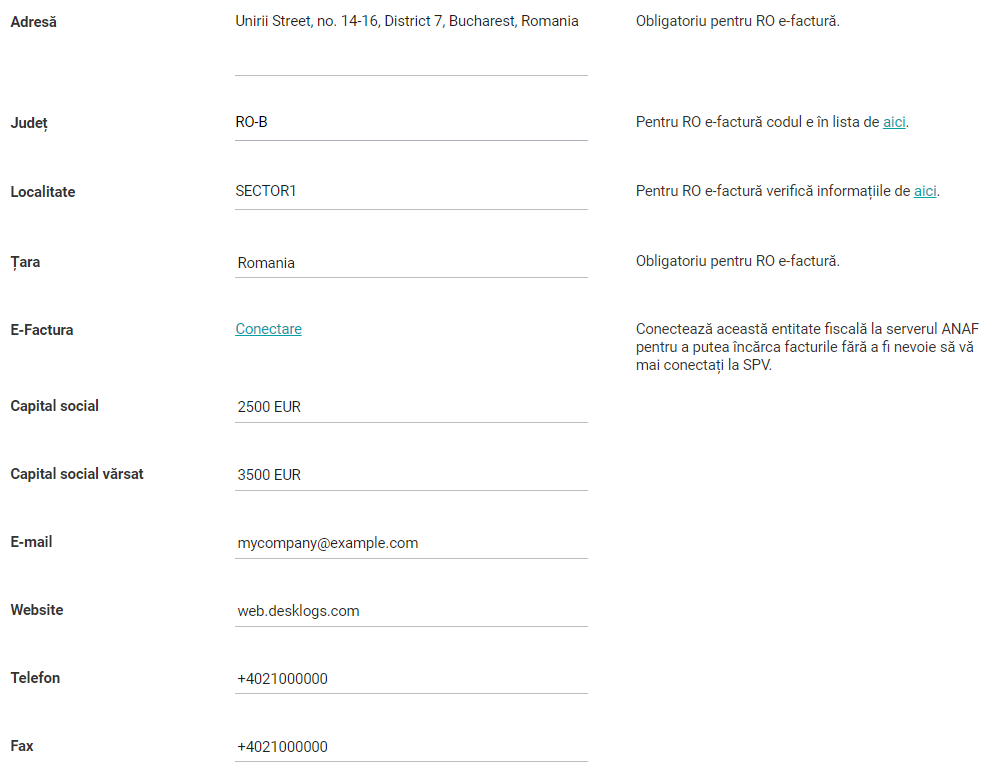Adăugare nouă entitate fiscală
Administratorii pot adăuga mai multe entități fiscale într-un singur cont desklogs.com, dacă este cazul. Fiecare entitate fiscală poate avea propriile detalii de facturare. În momentul facturării către clienți, se poate selecta rapid entitatea fiscală de pe care se emite factura.
Accesează pagina „Detalii facturare”
Fă click pe butonul de meniu – „Finanțe” – „Detalii facturare”.

Apasă butonul „Adaugă entitate fiscală”
Butonul se află în partea de sus a paginii.

Adaugă codul de identificare fiscală
Asigură-te că folosești codul de identificare fiscală a noii entități, așa cum apare în documentul de înființare.
Preia automat detaliile entității fiscale
Apasă pe textul „Click aici” din dreptul câmpului în care ai adăugat codul de identificare fiscală, pentru a prelua automat din surse oficiale detaliile entității pe care o adaugi.

Adaugă denumirea noii entități
Asigură-te că folosești denumirea oficială a entității pe care o adaugi, așa cum este afișată în documentul de înființare.
Adaugă numărul din Registrul Comerțului
Asigură-te că folosești numărul afișat în documentul de înființare, dacă se aplică în cazul entității fiscale pe care o adaugi.
Adaugă un cont bancar
Fă click pe „Adaugă cont” și adaugă detaliile privind contul bancar al entității pe care o adaugi. Poți adăuga mai multe conturi bancare, dacă este cazul. În cazul facturării, vei putea alege contul pe care vrei să îl afișezi în cadrul facturilor emise în numele acestei entități.
Adaugă detaliile contului bancar
Completează câmpurile necesare cu detalii despre contul bancar.

Finalizează adăugarea contului
Fă click pe „Adaugă cont”.
Completează detaliile pentru facturare
Adaugă datele de contact ale entității fiscale pe care o adaugi și detalii privind capitalul social, dacă este cazul.
Câmpurile necompletate nu vor fi afișate în facturile pe care le emiți către clienți.
Setări privind TVA
Fă click pe butoanele necesare pentru a face setările privind TVA. Alege dacă entitatea este plătitoare sau neplătitoare de TVA și tipul de plată a TVA: la încasare sau la facturare.

Ascunde sigla DESKLOGS.com
Poți alege ca sigla DESKLOGS.com să nu fie afișată în subsolul facturilor pe care le emiți clienților. Funcționalitatea este disponibilă doar în cadrul abonamentului Desklogs PRO.

Fă click pe „Salvează detaliile”
Informațiile introduse despre entitatea fiscală adăugată vor fi salvate în contul desklogs.com. Noua entitate fiscală va putea fi selectată rapid în momentul în care se emit facturi către clienți. Ulterior, informațiile despre entitatea fiscală pot fi actualizate, dacă este cazul. Actualizarea se va reflecta doar în facturile emise după modificarea datelor, nu și în facturile emise anterior.

Introducere
Login
Creează cont
Tutoriale